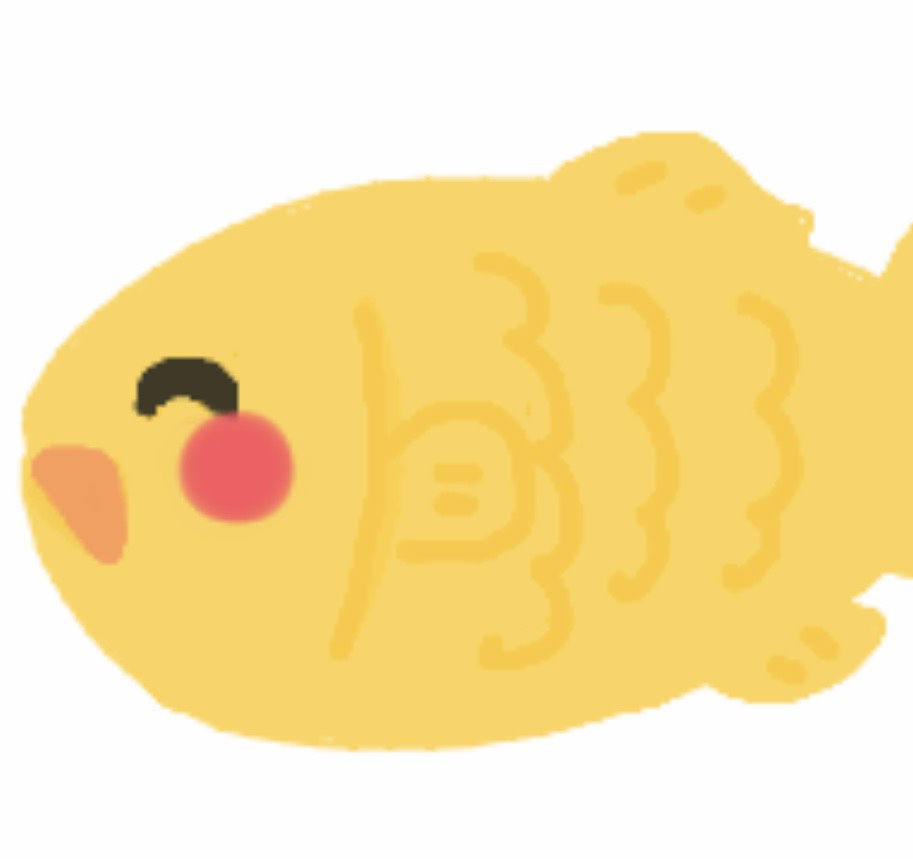こんにちは!なのはです!
今回は『PC版エルデンリング』を60fps以上で遊べるようになる方法をご紹介していきたいと思います。
- Nvidiaコントロールパネルの設定
- Elden Ring FPS Unlockerの導入
- Elden Ring FPS Unlockerからゲームの起動
この3つの手順で進めていきます。
オフライン限定になるので注意してください。
今回導入する「Elden Ring FPS Unlocker」の機能を先に紹介しておきます。
- 『Frame rete lock』⇒FPS 制限解除
- 『Change FOV』⇒視野角の変更
- 『Disable Runes loss on death』⇒ルーンをロストしない
- 『Game Speed』⇒ゲームスピードの変更
それでは行きましょう!
Nvidiaコントロールパネルの設定
まずはNvidiaコントロールパネルの設定を変更していきます。
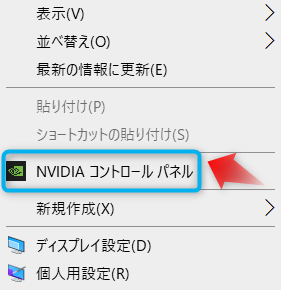
ホーム画面から右クリックでタブが表示されるので『Nvidiaコントロールパネル』をクリックします。
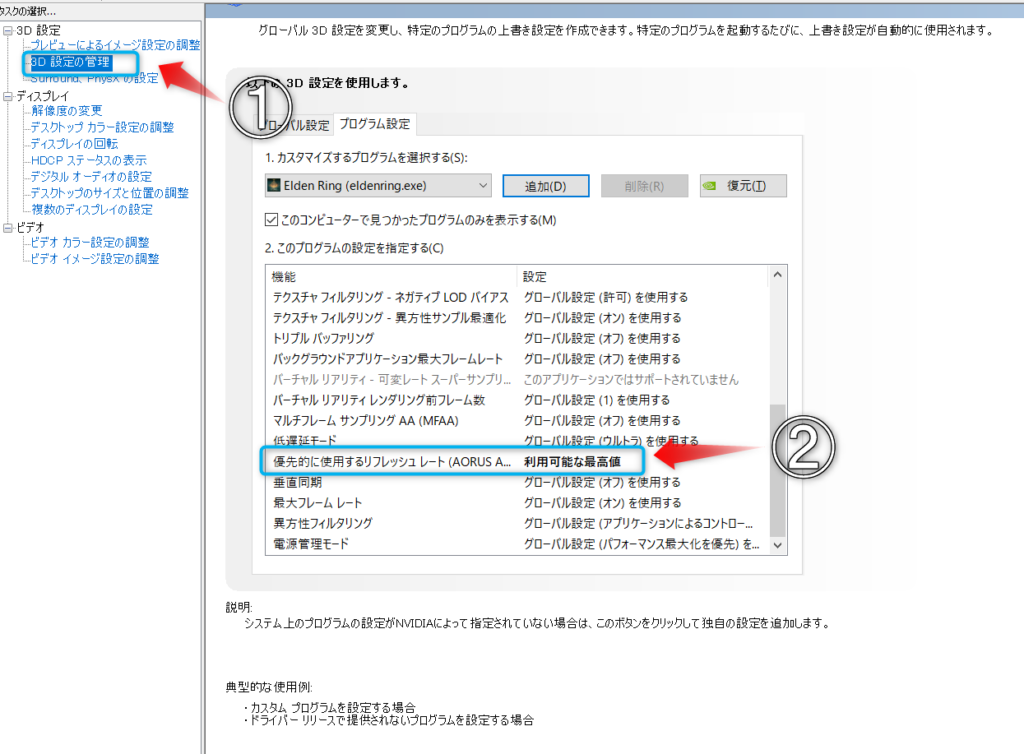
『3D設定の管理』から『プログラムの設定』をクリックします。
そのまま設定項目をスクロールして『優先的に使用するリフレッシュレート』
⇒『利用可能な最高値』に変更しましょう。
その下の『垂直同期』もオンの方は『オフ』にしておきましょう。
①『Nvidiaコントロールパネル』⇒②『プログラムの設定』
③『優先的に使用するリフレッシュレート』を『利用可能な最大値』
⇒④『垂直同期』オフ⇒完了
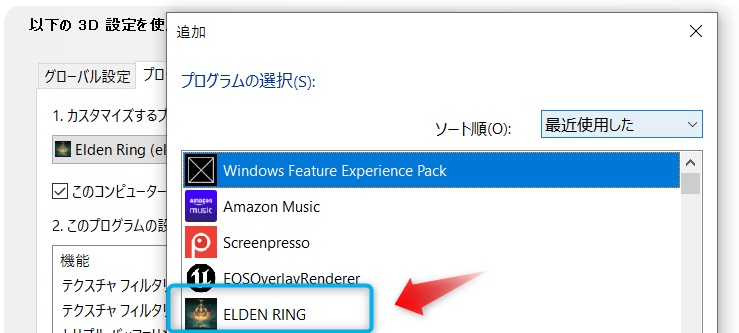
カスタマイズするプロファイルにエルデンリングがない場合は追加しましょう。
ゲームを起動していればソート順の『最近使用した』で上位に出てくると思うので見つけやすいと思います。
Elden Ring FPS Unlockerの導入
次にElden Ring FPS Unlockerの導入について説明します。
ここからサイトに飛んでください。
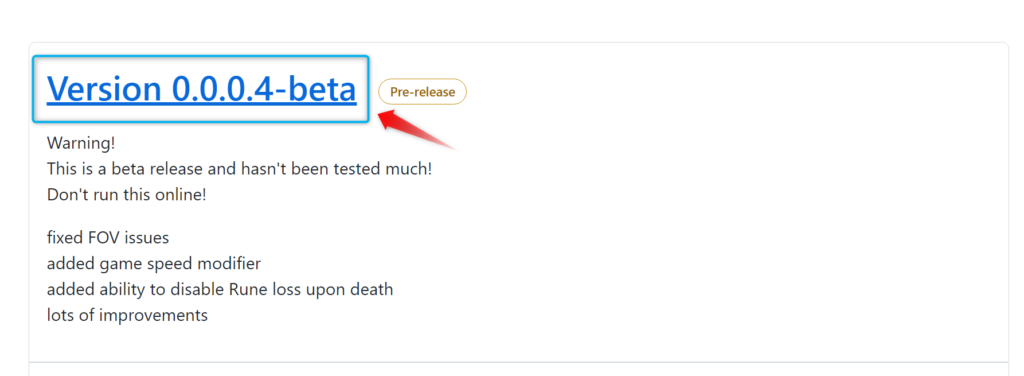
画面が変更されたら、『Version 0.0.0.4-beta』をクリックします。
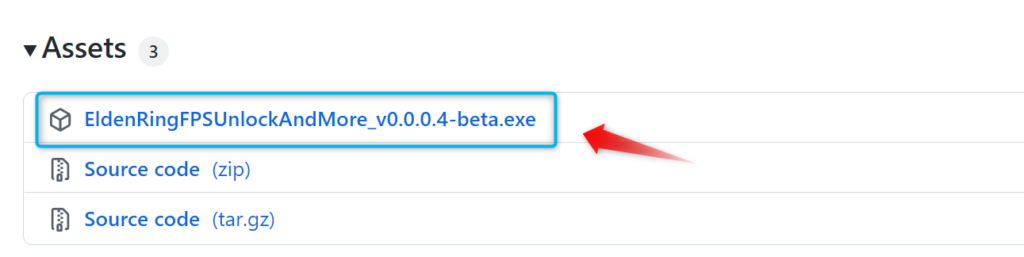
あとは枠で囲まれているものをダウンロードすれば完了になります。
フレームレートで悩んでいる方はぜひ!

Elden Ring FPS Unlockerからゲームの起動
最後は「Elden Ring FPS Unlockerからゲームの起動」するだけです。
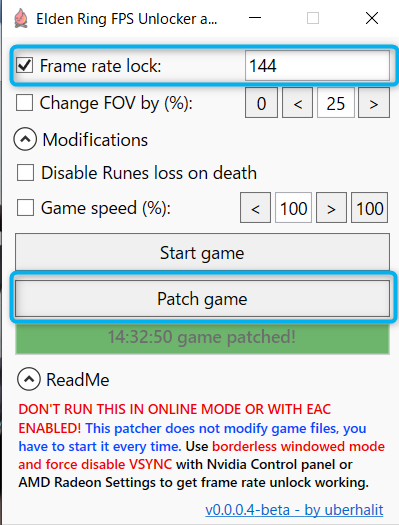
先ほどダウンロードしたもの起動するとこのようなタブが表示されます。
枠で囲まれている『Frame rete lock』にチェックを入れます。
『Patch game』をクリックし、『Start game』クリックすればゲームが起動します。
- 『Frame rete lock』⇒FPS 制限解除
- 『Change FOV』⇒視野角の変更
- 『Disable Runes loss on death』⇒ルーンをロストしない
- 『Game Speed』⇒ゲームスピードの変更
死んでもルーンをロストしなくなる機能は『初心者の方』や『ゲームをする時間をあまりとれない方』にはとても嬉しいですね!
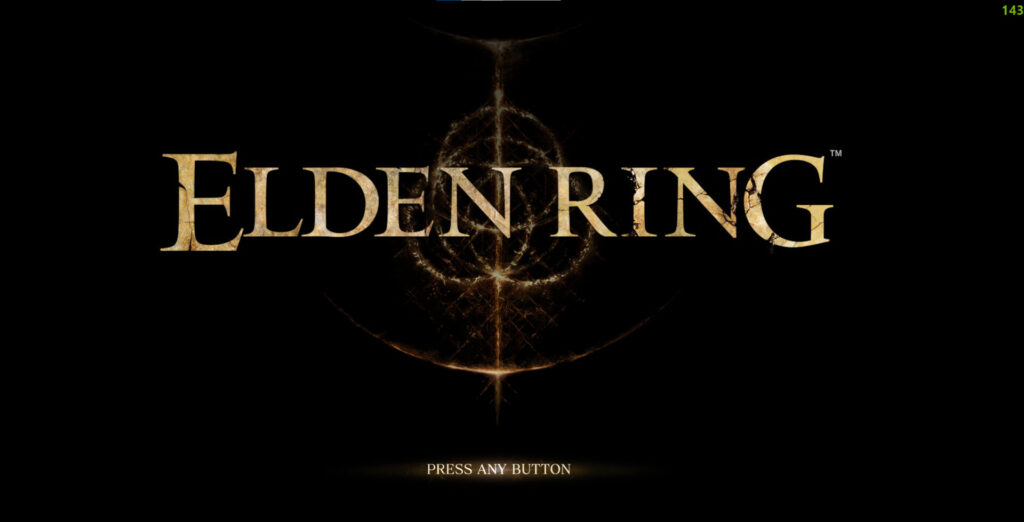
少々わかりにくいですが、右上に「143」と表示されていると思います。
タイトル画面からフレームレートが変更されていれば完了になります。
まとめ
今回は『PC版エルデンリング』を60fps以上で遊べるようになる方法をご紹介しました。
オンラインで遊べなくなるデメリットはありますが、『60fpsで遊ぶことにストレスを感じる方』や『せっかく60hz以上のモニターを持っているまたは新調した方」にはメリットのほうが大きすぎるのではないかと思います。
私も60fps以上でゲームをしていたので急に60fps固定になってしまうと少々ストレスを感じてしまいますね..。
私のように思う方は是非とも導入していただきたいです!
60fps以上がせっかく出たのに「fpsが張り付かない」「もっと高fpsで遊びたい」と思いますよね。
こちらの記事ではnvidiaコントロールを使って簡単にできるFPSを上げる方法をご紹介しています。合わせて御覧ください。
またおすすめのコントローラーやフレームレートを安定させる方法もご紹介しているので気になった方は参考にしてみてください。




を始める為に必要なものまとめ-640x360.jpg)